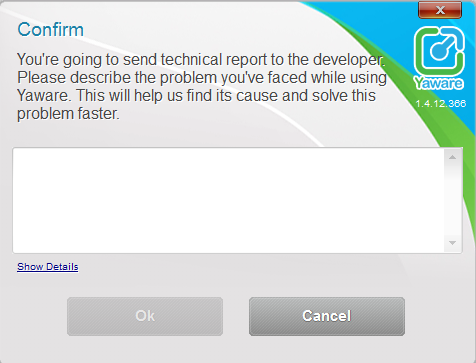![]()
Vous verrez une fenêtre avec les statistiques suivantes:
- Temps de travail total
- La quantité de temps productif, improductif et neutre en heures.
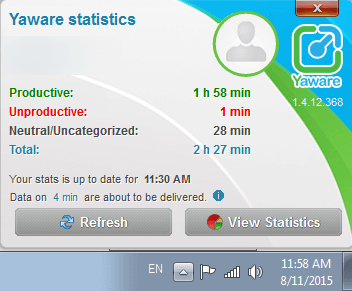
Pour afficher des statistiques détaillées sur le travail, cliquez sur le bouton « Statistiques ».
![]()
Pour ce faire, cliquez avec le bouton droit de la souris sur l’icône Yaware.TimeTracker dans la barre d’état système. Ensuite, sélectionnez « Suspendre la surveillance » et entrez le temps de suspense.
![]()
Après la période spécifiée, la surveillance reprendra automatiquement.
Si vous avez besoin de reprendre la surveillance avant la fin du temps spécifié, cliquez sur « Reprendre ».
Comment envoyer des fichiers journaux:
Cliquez avec le bouton droit sur l’icône Yaware.TimeTracker dans la barre d’état système et choisissez « Service » – « Envoyer un rapport »
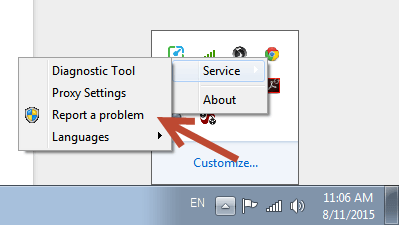
Attendez quelques secondes pendant que les informations techniques sont collectées:
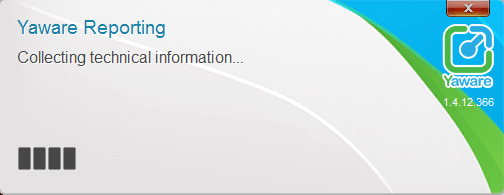
Ensuite, vous verrez la fenêtre de confirmation, où vous devez décrire le problème que vous avez rencontré: